Wix Media: organizar arquivos no Gerenciador de Mídia
17 min
Neste artigo
- Filtrar arquivos por tipo
- Criar uma pasta
- Mover um arquivo para uma pasta
- Salvar um arquivo nos Painéis
- Renomear um arquivo ou pasta
- Perguntas frequentes
Organizar seus arquivos ajuda você a economizar tempo e a ser eficiente ao buscar uma mídia específica. Mantenha seus arquivos no Gerenciador de Mídia organizados, classificando-os em diferentes pastas e subpastas, para evitar que você tenha que passar por arquivos irrelevantes.
Facilite a localização de seus arquivos, restringindo sua busca por meio de filtros, reordenando seus arquivos e ajustando o layout do seu Gerenciador de Mídia. Utilize Painéis para criar pastas no nível da conta para acessar facilmente seus arquivos de mídia em todos os seus sites.
Filtrar arquivos por tipo
Filtre seus arquivos por tipo de arquivo para encontrá-los mais facilmente no Gerenciador de Mídia. Você pode visualizar seus arquivos em uma lista ou galeria e personalizar a ordem em que os arquivos são exibidos.
Para filtrar seus arquivos:
Editor Wix
Editor do Wix Studio
App Wix
- Vá para o editor.
- Clique em Mídia
 no lado esquerdo do editor.
no lado esquerdo do editor. - Clique em Mostrar mais em Arquivos do site.
- Encontre os arquivos que você precisa usando uma das formas a seguir:
- Clique no ícone Tipos de mídia
 abaixo da barra de busca. Depois, marque a caixa de seleção ao lado dos tipos de arquivo relevantes.
abaixo da barra de busca. Depois, marque a caixa de seleção ao lado dos tipos de arquivo relevantes. - Clique no ícone Reordenar lista
 para ajustar a forma como seus arquivos são exibidos (Última modificação ou Nome):
para ajustar a forma como seus arquivos são exibidos (Última modificação ou Nome):
- Última modificação: Decrescente mostra os arquivos que foram usados por último no topo da lista. Crescente mostra os arquivos modificados há mais tempo no topo da lista.
- Nome: exiba seus arquivos em ordem alfabética ou de Z-A.
- Clique no ícone Alterar layout
 para alternar entre a visualização Galeria e Lista:
para alternar entre a visualização Galeria e Lista:
- Galeria: sua mídia é exibida como miniaturas.
- Lista: sua mídia é exibida em uma lista.
- Clique no ícone Tipos de mídia
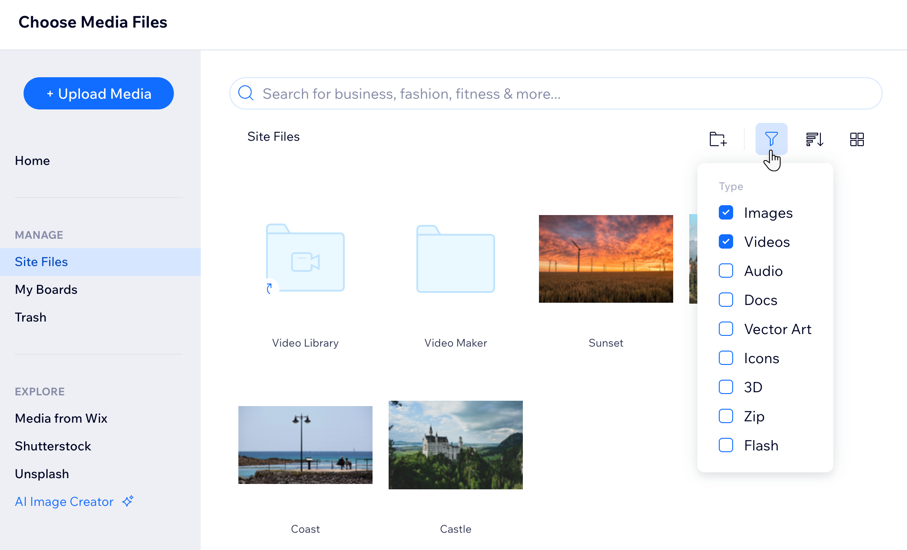
Criar uma pasta
Organize seu Gerenciador de Mídia em pastas para que você possa encontrar facilmente o que está procurando.
Para criar uma pasta no seu Gerenciador de Mídia
Editor Wix
Editor do Wix Studio
App Wix
- Vá para o editor.
- Clique em Mídia
 no lado esquerdo do editor.
no lado esquerdo do editor. - Clique em Mostrar mais em Arquivos do site.
- Clique em Criar nova pasta.
- Insira o nome da nova pasta.
- Pressione Enter no teclado.
- (Opcional) Clique duas vezes na pasta e clique em Criar nova pasta para criar uma subpasta.
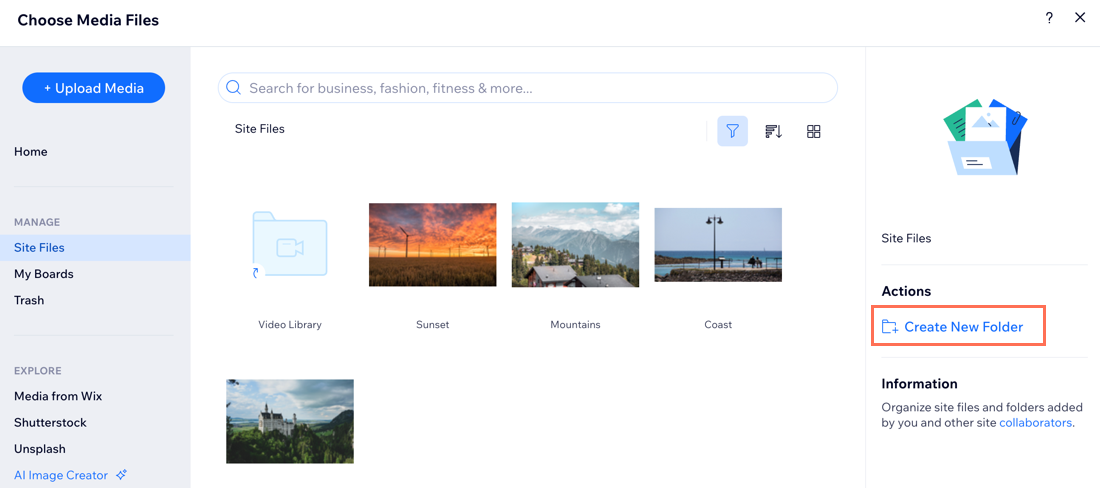
Dicas:
- Clique em Upload de mídia ou arraste arquivos para a nova pasta para adicionar a mídia.
- Passe o mouse sobre a pasta e clique no ícone Mais ações
 para adicionar a pasta aos seus Favoritos, renomeá-la, copiá-la e mais.
para adicionar a pasta aos seus Favoritos, renomeá-la, copiá-la e mais.
Mover um arquivo para uma pasta
Após criar pastas no seu Gerenciador de Mídia, mova os arquivos para a pasta relevante para obter uma aparência limpa e organizada.
Para mover um arquivo para uma pasta no Gerenciador de Mídia:
Editor Wix
Editor do Wix Studio
App Wix
- Vá para o editor.
- Clique em Mídia
 no lado esquerdo do editor.
no lado esquerdo do editor. - Clique em Mostrar mais em Arquivos do site.
- Passe o mouse sobre o arquivo relevante e clique no ícone Mais ações
 .
. - Clique em Mover para....
- Selecione a pasta para onde deseja mover sua mídia ou clique em Criar nova pasta.
- Clique em Mover aqui.
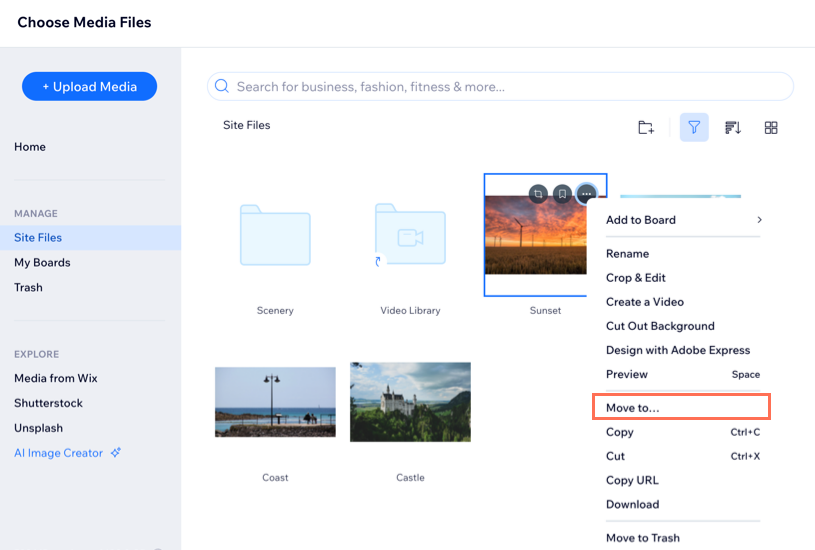
Salvar um arquivo nos Painéis
Use Painéis para criar pastas no nível da conta e acessar facilmente seus arquivos de mídia em todos os seus sites.
Para salvar um arquivo nos Painéis:
Editor Wix
Editor do Wix Studio
App Wix
- Vá para o editor.
- Clique em Mídia
 no lado esquerdo do editor.
no lado esquerdo do editor. - Clique em Mostrar mais em Arquivos do site.
- Passe o mouse sobre o arquivo relevante e clique no ícone Mais ações
 .
. - Passe o mouse sobre Adicionar ao painel.
- Clique em Adicionar ao lado do painel onde deseja adicionar sua mídia ou clique em Novo painel.
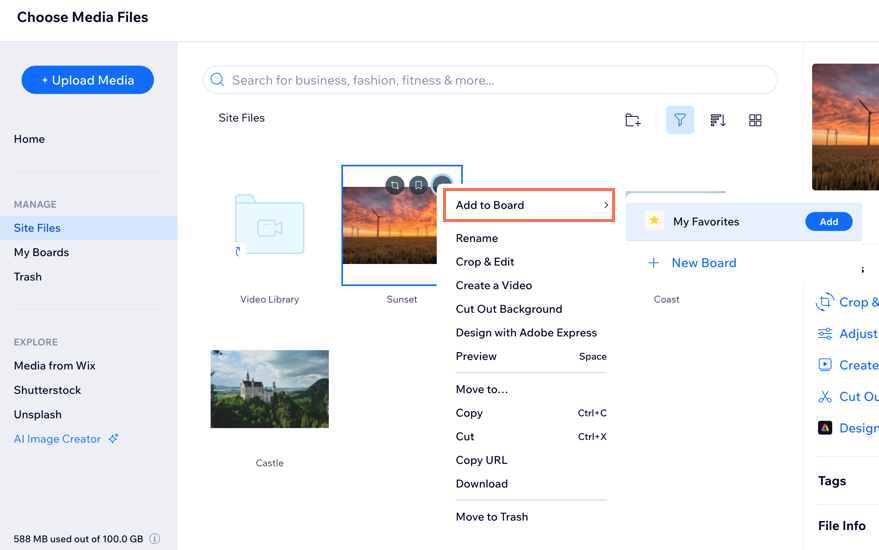
Dica:
Clique no ícone Adicionar ao painel Meus favoritos  para adicionar automaticamente o arquivo à pasta Meus Favoritos.
para adicionar automaticamente o arquivo à pasta Meus Favoritos.
 para adicionar automaticamente o arquivo à pasta Meus Favoritos.
para adicionar automaticamente o arquivo à pasta Meus Favoritos.Renomear um arquivo ou pasta
Talvez você queira alterar o nome dos seus arquivos e pastas de mídia para refletir com precisão o seu conteúdo, para que você por conta própria possa encontrá-los facilmente mais tarde.
Para renomear um arquivo ou pasta:
Editor Wix
Editor do Wix Studio
App Wix
- Vá para o editor.
- Clique em Mídia
 no lado esquerdo do editor.
no lado esquerdo do editor. - Clique em Mostrar mais em Arquivos do site.
- Passe o mouse sobre o arquivo ou pasta relevante e clique no ícone Mais ações
 .
. - Clique em Renomear.
- Digite o novo nome do arquivo ou pasta.
- Pressione Enter no teclado.
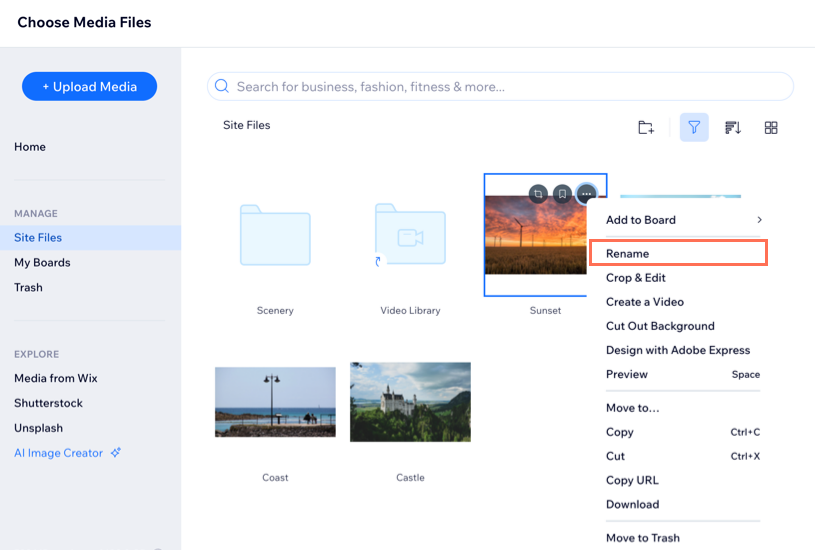
Dica:
Clique no ícone Adicionar ao painel Meus favoritos  para adicionar automaticamente o arquivo à pasta Meus favoritos.
para adicionar automaticamente o arquivo à pasta Meus favoritos.
 para adicionar automaticamente o arquivo à pasta Meus favoritos.
para adicionar automaticamente o arquivo à pasta Meus favoritos.Perguntas frequentes
Clique nas perguntas abaixo para saber mais sobre como organizar seus arquivos no Gerenciador de Mídia:
Posso classificar meus arquivos por ordem numérica?
Posso classificar meus arquivos sem diferenciar maiúsculas de minúsculas?
Posso fazer download de todas as pastas dos arquivos do site de uma vez?


